(Avancé) Restreindre l'accès au contenu
S'il y a des répertoires sur un site que seuls des utilisateurs autorisés doivent pouvoir consulter, restreignez-en l'accès en mettant en place une protection par mot de passe.
Pour protéger un répertoire sur votre site avec un mot de passe et préciser les utilisateurs autorisés :
- Allez dans Sites Web & Domaines et repérez le nom de domaine de votre site.
- Cliquez sur Répertoires protégés par un mot de passe, puis sur Ajouter un répertoire protégé.
- Indiquez le chemin d'accès au répertoire que vous souhaitez protéger par un mot de passe dans le champ Nom du répertoire.
Il peut s'agir d'un répertoire existant dans le site, par exemple :
/private. Si le répertoire que vous voulez protéger n'a pas encore été créé, indiquez le chemin d'accès et le nom du répertoire ; Plesk le créera pour vous. - Dans la case Titre de la zone protégée, entrez une description de la ressource ou un message de bienvenue que vos utilisateurs pourront voir lorsqu'ils visiteront la zone protégée.
- Cliquez sur OK. Le répertoire indiqué est protégé.
- Pour ajouter des utilisateurs autorisés, cliquez sur Ajouter un utilisateur.
- Indiquez le nom d'utilisateur et le mot de passe à utiliser pour accéder à la zone protégée. Le mot de passe doit contenir 5 à 14 caractères. Cliquez sur OK.
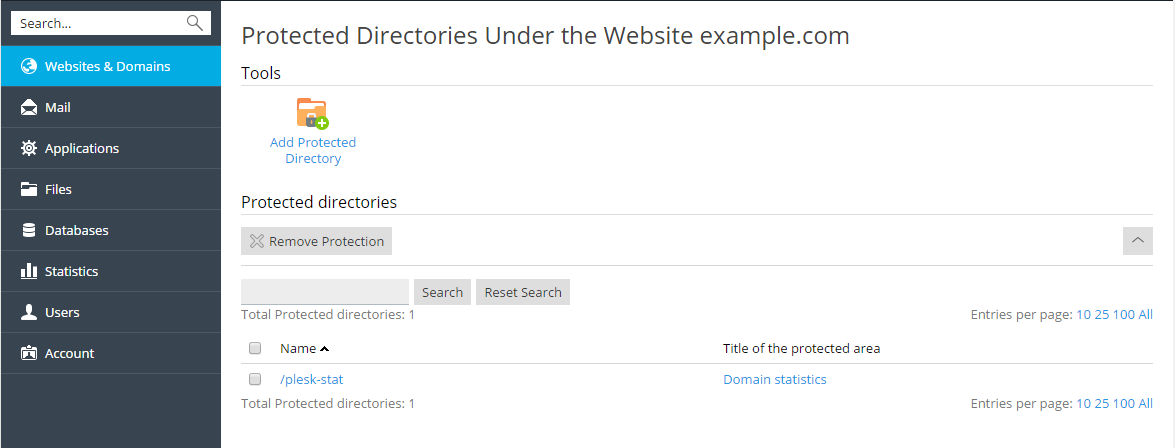
Pour ajouter un utilisateur autorisé pour un répertoire protégé :
- Allez dans Sites Web & Domaines et repérez le nom de domaine de votre site.
- Cliquez sur Répertoires protégés par mot de passe.
- Cliquez sur le nom du répertoire dont vous avez besoin.
- Cliquez sur l'icône Ajouter un utilisateur.
- Indiquez le nom d'utilisateur et le mot de passe à utiliser pour accéder à la zone protégée. Le mot de passe doit contenir 5 à 14 caractères.
- Cliquez sur OK.
Pour changer le mot de passe d'un utilisateur autorisé d'un répertoire protégé :
- Allez dans Sites Web & Domaines et repérez le nom de domaine de votre site.
- Cliquez sur Répertoires protégés par mot de passe.
- Cliquez sur le nom du répertoire dont vous avez besoin. Une liste des utilisateurs autorisés s'affiche.
- Cliquez sur le nom de l'utilisateur.
- Indiquez le nouveau mot de passe puis confirmez-le en le retapant.
- Cliquez sur OK.
Pour retirer à un utilisateur le droit d'accès à un répertoire protégé :
- Allez dans Sites Web & Domaines et repérez le nom de domaine de votre site.
- Cliquez sur Répertoires protégés par mot de passe.
- Cliquez sur le nom du répertoire dont vous avez besoin. Une liste des utilisateurs autorisés s'affiche.
- Cochez une case correspondant au nom de l'utilisateur.
- Cliquez sur Supprimer. Confirmez l'action puis cliquez sur OK.
Pour retirer la protection par mot de passe et rendre la ressource publique :
- Allez dans Sites Web & Domaines et repérez le nom de domaine de votre site.
- Cliquez sur Répertoires protégés par mot de passe.
- Cochez la case correspondant au nom du répertoire dont vous voulez retirer la protection.
- Cliquez sur Supprimer la protection. La protection est supprimée et tout le monde peut accéder au contenu du répertoire sans restriction.